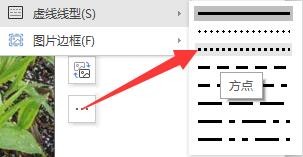1、在电脑桌面上,双击【WPS Office】软件快捷方式进入。
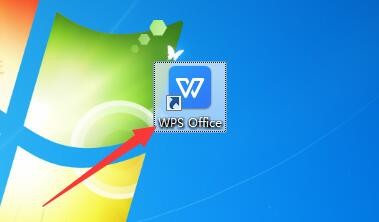
2、在“WPS Office”首页中,单击【打开】功能进入。
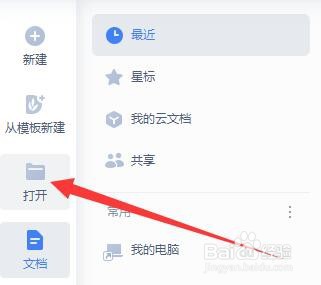
3、在“打开”弹框中,选中【图片编辑.docx】,选择【打开】进入。
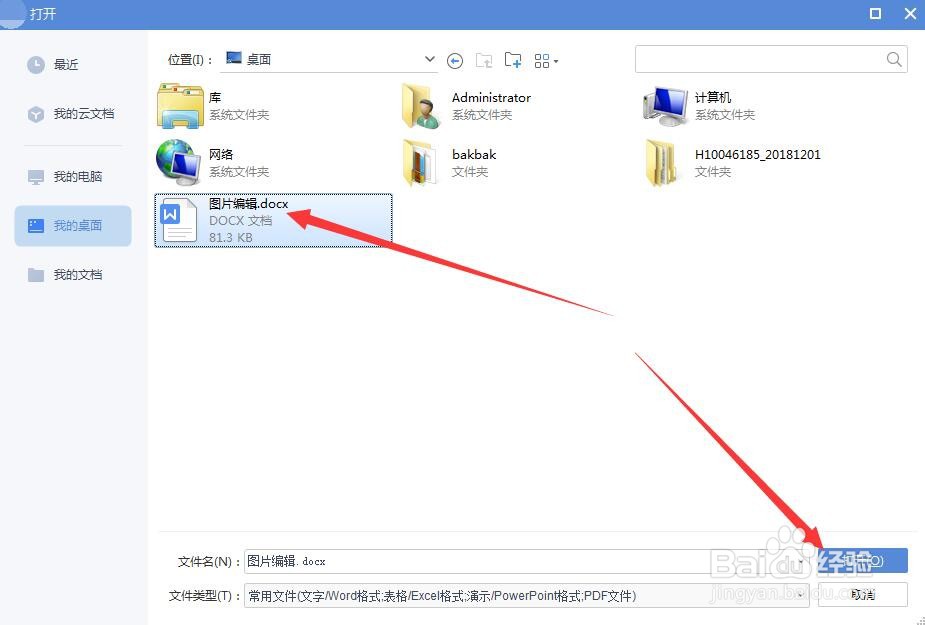
4、在“图片编辑.docx”文档中,选中文档中的一张需要编辑的图片。
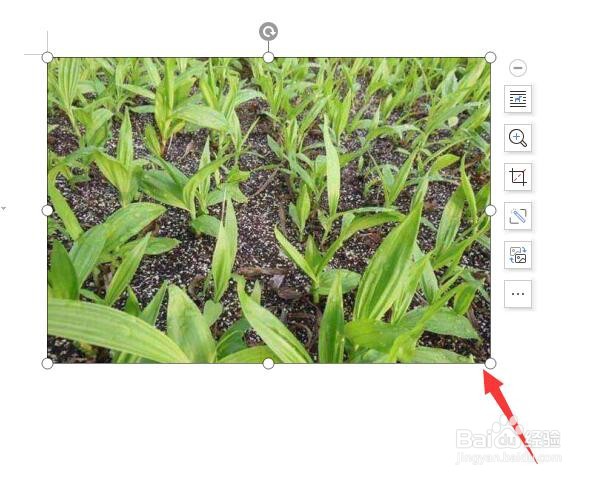
5、在“图片工具”版面中,单击【图片轮廓】功能按钮进入。
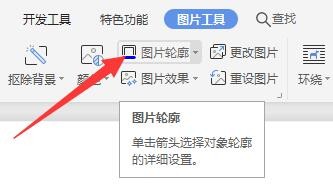
6、在“图片轮廓”弹出选择框中,选择【虚线线型】进入。
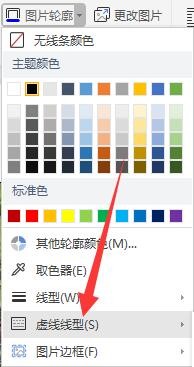
7、在“虚线线型”弹出下拉选择框中,选择【方点】图标完成。
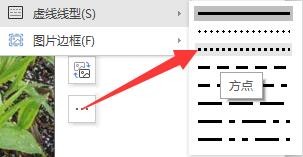
时间:2024-10-13 06:29:01
1、在电脑桌面上,双击【WPS Office】软件快捷方式进入。
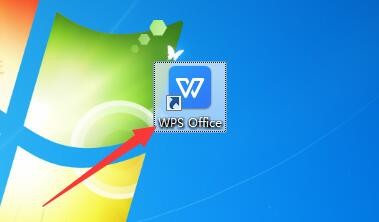
2、在“WPS Office”首页中,单击【打开】功能进入。
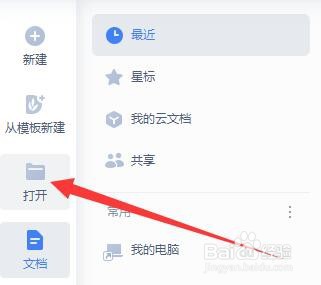
3、在“打开”弹框中,选中【图片编辑.docx】,选择【打开】进入。
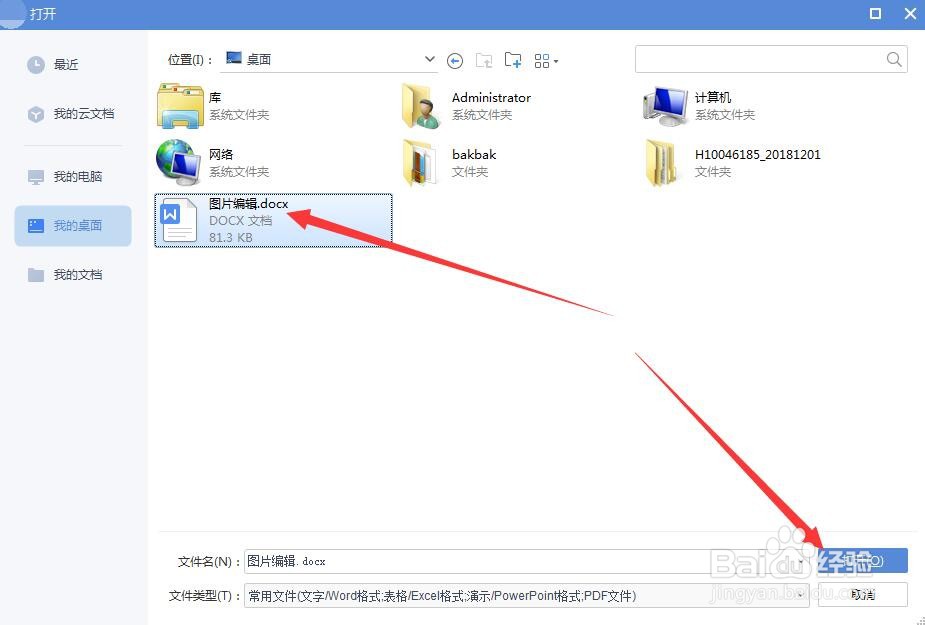
4、在“图片编辑.docx”文档中,选中文档中的一张需要编辑的图片。
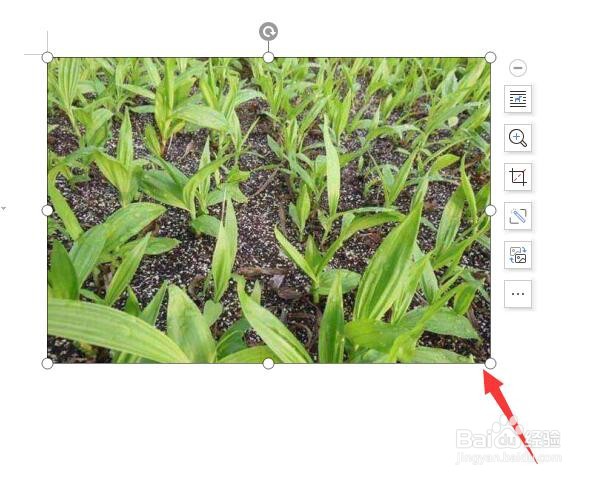
5、在“图片工具”版面中,单击【图片轮廓】功能按钮进入。
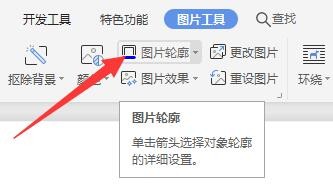
6、在“图片轮廓”弹出选择框中,选择【虚线线型】进入。
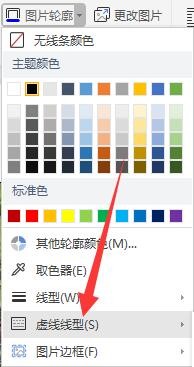
7、在“虚线线型”弹出下拉选择框中,选择【方点】图标完成。